Monitorovanie využitia šírky pásma počítačového systému môže byť výhodné niekoľkými spôsobmi. Tieto údaje môžete použiť na zabezpečenie toho, aby ste zostali pod mesačným limitom, čo môže byť veľmi užitočné, ak sa chystáte na obmedzený plán, ktorý vám poskytuje iba stanovené množstvo bezplatnej prevádzky mesačne. Monitor šírky pásma môže byť tiež užitočný pri auditovaní vášho počítača, napríklad pri zisťovaní, ktoré programy a služby sú online.
Cucusoft Net Guard je bezplatný program pre operačný systém Windows. Môžete si ho zadarmo stiahnuť z vývojárskej webovej stránky, musíte však zadať e-mailovú adresu pri prvom spustení, aby ste dostali sériové číslo, ktoré musíte zadať, aby ste mohli program vôbec používať.
Akonáhle to bude z cesty, všimnete si malý widget na nahrávanie a sťahovanie v reálnom čase, ktorý sa pridá tesne nad oblasťou systémovej lišty Windows. Kliknutím na miniaplikáciu sa rozšíri a zobrazí štatistiky o dennom používaní internetu. Zahŕňa to celkovú použitú šírku pásma, šírku pásma na nahrávanie a sťahovanie a programy, ktoré na tento deň navyšujú štatistiku šírenia pásma na nahrávanie a sťahovanie.
Poznámka : Venujte pozornosť inštalačnému dialógovému oknu Netguardu, pretože v ňom môžete nájsť ponuky tretích strán, ktoré nie sú potrebné pre základné funkcie programu. Ak nechcete, aby boli nainštalované, nezabudnite vybrať odmietnuť alebo preskočiť.

Plávajúce okno môžete skryť a namiesto toho môžete použiť iba hlavné okno aplikácie, ktoré môžete otvoriť z oblasti systémovej lišty operačného systému.
Tu nájdete informácie na nasledujúcich piatich kartách:
- Využitie siete zobrazuje využitie šírky pásma v priebehu času, ako aj to, koľko z mesačného limitu šírky pásma, ktorý ste už vyčerpali. V nastaveniach programu môžete definovať internetové limity. Graf zobrazuje využitie šírky pásma podľa týždňa, mesiaca alebo roku.
- Sieťový monitor zobrazuje všetky procesy a služby, ktoré používajú alebo používali pripojenie na internet tak či onak. Každý program je uvedený s názvom, aktuálnou rýchlosťou nahrávania a sťahovania, ako aj prenosom, ktorý sa nahromadil v aktuálnej relácii. Kliknutím pravým tlačidlom myši na program zobrazíte možnosti na priame zabitie procesu.
- Pripojenia zobrazujú zoznam portov, ktoré sú v počítači aktuálne otvorené.
- Test rýchlosti spustí test, ktorý sa používa na určenie rýchlosti sťahovania počítača. V porovnaní s inými službami, ako sú napríklad Test rýchlosti, Test nadol, Internet Auto Tester rýchlosti alebo Speed.io, je pomerne obmedzený.
- Príkaz zobrazuje využitie šírky pásma počítača v správe PDF.
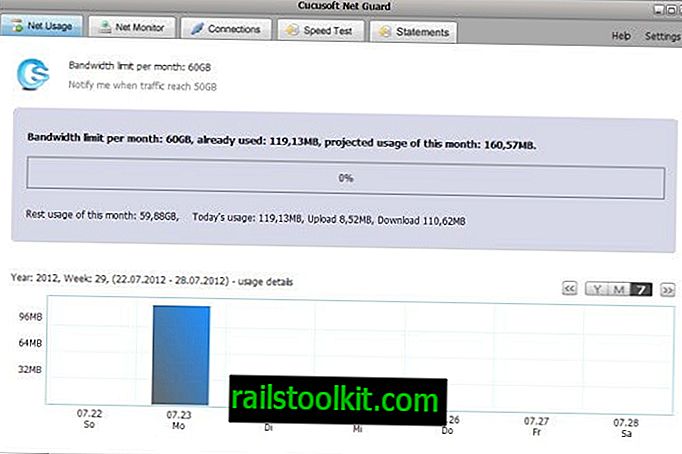
Ak vás zaujíma len monitorovací aspekt, potom je program Net Guard pre túto prácu vynikajúcim programom. Pamäť je však určite na vyššej strane a alternatívy ako Netmeter alebo Open Monitor môžu byť vhodnejšie pre systémy s nízkou pamäťou.
Ak chcete ovládať aj rýchlosť nahrávania a sťahovania procesu, mali by ste sa namiesto toho pozrieť na NetBalancer Free, ktorý to dokáže presne.














